यदि आप अपने पीसी पर एनवीडिया ग्राफिक्स कार्ड का उपयोग करते हैं, तो विंडोज 10 पर एनवीडिया ड्राइवरों को आसानी से और जल्दी से अपडेट करने का तरीका जानने के लिए इस ब्लॉग को अंत तक पढ़ें।
कंप्यूटर आमतौर पर इंटेल से एकीकृत ग्राफिक्स कार्ड के साथ आते हैं लेकिन वे अक्सर भारी-भरकम कार्यों का समर्थन करने में विफल होते हैं और इस तरह ऑपरेटिंग सिस्टम के सामान्य कामकाज में व्यवधान पैदा करते हैं। इसके परिणामस्वरूप, सिस्टम क्रैश हो सकता है, हैंग हो सकता है, और सुचारू रूप से चलने में विफल हो सकता है। इस कारण से, एक समर्पित ग्राफिक्स कार्ड जैसे एनवीडिया या एएमडी अक्सर कई लोगों द्वारा गेमिंग प्रदर्शन को बढ़ाने या सिस्टम को कुछ ग्राफिक रूप से उन्नत कार्यों को करने के लिए उपयोग किया जाता है।
हालांकि, अपने हार्डवेयर से सर्वश्रेष्ठ प्रदर्शन प्राप्त करने के लिए, आपको निम्न करने की आवश्यकता है अद्यतन याएनवीडिया ड्राइवर डाउनलोड करें विंडोज 10 में समय पर। इससे पहले कि हम एनवीडिया ड्राइवर अपडेट करने के सर्वोत्तम तरीकों पर अपनी चर्चा शुरू करें, आइए अपने ग्राफिक्स कार्ड ड्राइवरों को अप-टू-डेट रखने के कुछ शीर्ष लाभों पर एक नज़र डालें।
विंडोज 10 पर एनवीडिया ड्राइवर्स अपडेट इंस्टॉल करने के फायदे
यदि आप समय-समय पर Nvidia ड्राइवर को अपडेट करते हैं तो आप कई लाभों का आनंद ले सकते हैं। नीचे हमने मुख्य का उल्लेख किया है:
- बेहतर और बेहतर गेमप्ले।
- गेम खेलते समय कोई और क्रैश नहीं होगा।
- उच्च-ग्राफिक्स खेलों के लिए पूर्ण समर्थन प्रदान करें।
- कोई एफपीएस और बीएसओडी (ब्लू स्क्रीन ऑफ डेथ) गड़बड़ नहीं है।
- समग्र पीसी को तेजी से चलाता है।
देखें, एनवीडिया ड्राइवरों को अच्छे कार्य क्रम में रखना कितना महत्वपूर्ण है। हमारा अगला खंड आपको विंडोज 10 में एनवीडिया ग्राफिक्स ड्राइवरों को डाउनलोड करने के कुछ त्वरित और आसान तरीकों के बारे में बताएगा।
विंडोज 10 के लिए एनवीडिया ड्राइवर्स डाउनलोड के लिए अत्यधिक अनुशंसित विधि
उन लोगों के लिए जो कई उबाऊ और समय लेने वाले कदमों को लागू करना पसंद नहीं करते हैं, हम आपको बिट ड्राइवर अपडेटर का उपयोग करने का सुझाव देते हैं। इस सॉफ़्टवेयर के साथ, आप पलक झपकते ही सभी नवीनतम, WHQL प्रमाणित ड्राइवर अपडेट स्वचालित रूप से प्राप्त कर सकते हैं। इसके अलावा, यह वर्तमान में मुफ्त में डाउनलोड करने और उपयोग करने के लिए उपलब्ध है। यहाँ डाउनलोड टैब है।

विंडोज 10 पर एनवीडिया ड्राइवर्स को कैसे अपडेट करें, इस पर तरीके
निम्नलिखित 5 सर्वोत्तम तरीके हैं जिनके माध्यम से आप आसानी से एनवीडिया ड्राइवर डाउनलोड और अपडेट कार्य कर सकते हैं।
विधि 1: निर्माता वेबसाइट से एनवीडिया ड्राइवर्स डाउनलोड और इंस्टॉल करें
सिस्टम जानकारी या डिवाइस मैनेजर का उपयोग करने से आपको सटीक मॉडल और संस्करण का पता लगाने में मदद मिल सकती है एनवीडिया ग्राफिक्स ड्राइवर जिसे आप वर्तमान में अपने सिस्टम में उपयोग कर रहे हैं।
तब आप कर सकते हो NVIDIA की आधिकारिक वेबसाइट पर जाएं और ड्राइवरों की खोज करें खोज टैब में। "ड्राइवर" के ड्रॉपडाउन के तहत, आपको सही उत्पाद प्रकार, उत्पाद श्रृंखला, उत्पाद मॉडल और ओएस का चयन करना होगा। सही चयन करने के बाद, बस खोज बटन दबाएं।
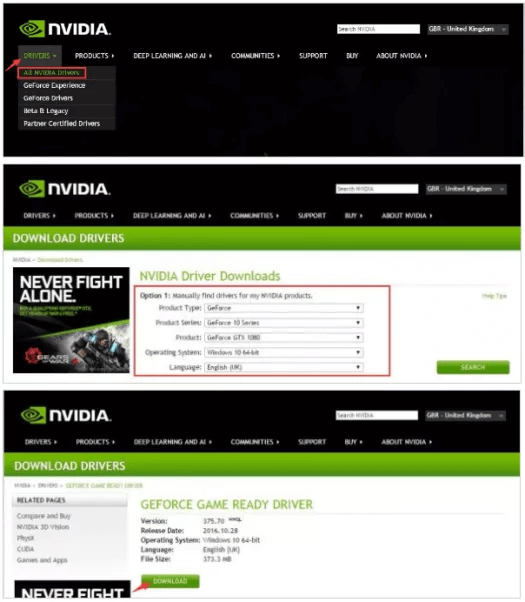
फिर, डाउनलोड करने योग्य फ़ाइल (.exe फ़ाइल) उपलब्ध होने के बाद, आप डाउनलोड बटन पर क्लिक कर सकते हैं। फिर, सिस्टम में इसे स्थापित करने के लिए डाउनलोड पूर्ण होने के बाद फ़ाइल को खोलें। Nvidia GeForce ड्राइवर के अद्यतन संस्करण की स्थापना को पूरा करने के लिए आप स्वचालित ऑन-स्क्रीन निर्देशों का पालन कर सकते हैं।
वैकल्पिक रूप से, यदि एक्ज़ीक्यूटेबल संस्थापन प्रक्रिया को पूरा करने में विफल रहता है, तो आप इंस्टॉलेशन प्रक्रिया को पूरा करने के लिए डिवाइस मैनेजर की मदद भी ले सकते हैं। नीचे दिए गए चरण आपको उसी पर मार्गदर्शन करेंगे:
- डिवाइस मैनेजर पर जाएं और सेक्शन का विस्तार करने के लिए डिस्प्ले एडॉप्टर पर डबल-क्लिक करें।
- अब, आप एनवीडिया ग्राफिक्स कार्ड के नाम पर राइट-क्लिक कर सकते हैं और 'अपडेट ड्राइवर' के विकल्प का चयन कर सकते हैं।
- बाद के प्रॉम्प्ट में, नामक विकल्प का चयन करें "ड्राइवर सॉफ़्टवेयर के लिए मेरा कंप्यूटर ब्राउज़ करें।"
- अगला, विंडोज 10 पर एनवीडिया ग्राफिक्स ड्राइवर अपडेट को स्थापित करने की प्रक्रिया शुरू करने के लिए डाउनलोड की गई फ़ाइल का चयन करें।
अधिक पढ़ें: अज्ञात उपकरणों के लिए ड्राइवर कैसे डाउनलोड करें
विधि 2: डिवाइस मैनेजर का उपयोग करके एनवीडिया ड्राइवर्स को डाउनलोड और अपडेट करें
जब आप डिवाइस मैनेजर में जाते हैं, तो आपको डिस्प्ले एडेप्टर श्रेणी ढूंढनी होगी और उसका विस्तार करना होगा। उसके बाद, आप एनवीडिया ड्राइवर डाउनलोड, अपडेट और इंस्टॉलेशन प्रक्रिया को पूरा करने के लिए नीचे दिए गए चरणों की मदद ले सकते हैं।
- सबसे पहले, आपको एनवीडिया ग्राफिक्स ड्राइवर पर राइट-क्लिक करना होगा और पहला विकल्प चुनना होगा - 'ड्राइवर अपडेट करें' पॉप-अप मेनू से।
- फिर, आपको एक और संकेत दिखाई देगा जहां आपको विकल्प का चयन करना होगा "अपडेट किए गए ड्राइवर सॉफ़्टवेयर के लिए स्वचालित रूप से खोजें।"
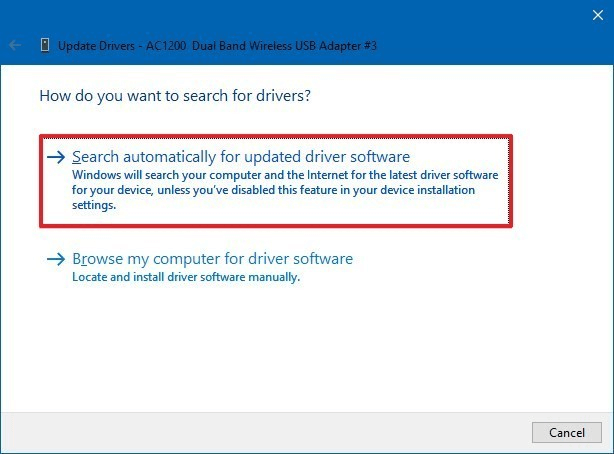
- विंडोज संबंधित ड्राइवर के नवीनतम संस्करण को ऑनलाइन खोजेगा और इंस्टॉलेशन प्रक्रिया को पूरा करेगा।
अधिक पढ़ें: विंडोज 10 पर डिवाइस ड्राइवर्स को कैसे अपडेट करें
विधि 3: GeForce अनुभव का उपयोग करके Windows 10 पर Nvidia ड्राइवर्स को अपडेट और डाउनलोड करें
GeForce अनुभव एक और प्रभावी तरीका है जिसके माध्यम से आप विंडोज 10 के लिए एनवीडिया ड्राइवरों को अपडेट कर सकते हैं। इस एप्लिकेशन की मदद से, आप तुरंत अपने विंडोज पीसी के लिए एनवीडिया ड्राइवर डाउनलोड और अपडेट कार्य कर सकते हैं। GeForce अनुभव का उपयोग करके ड्राइवर Nvidia को अद्यतन करने के लिए नीचे सूचीबद्ध निर्देशों का पालन करें।
- यदि आपके पास GeForce अनुभव नहीं है तो इसे यहां से डाउनलोड करें GeForce की आधिकारिक वेबसाइट और फिर इसे लॉन्च करें।
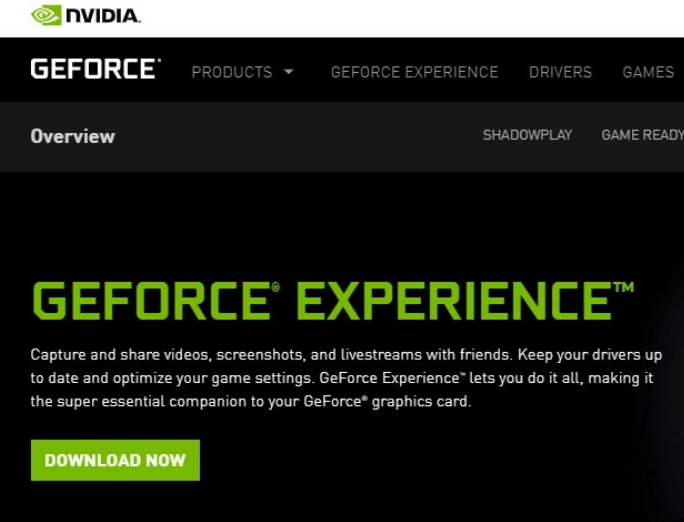
- अगर आप इसमें नए हैं तो अपना अकाउंट बनाएं और अगर आपके पास पहले से ही अकाउंट है तो अपने क्रेडेंशियल्स का उपयोग करके साइन-इन करें. या, आप अपने Google, Facebook, या Wechat का उपयोग करके स्वचालित रूप से साइन-इन भी कर सकते हैं।
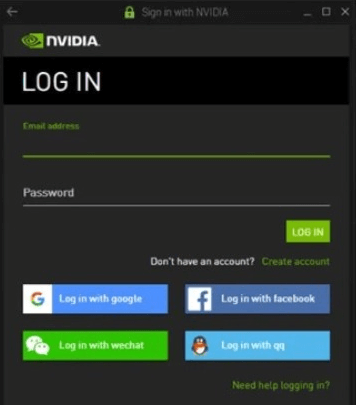
- और, जब आप GeForce अनुभव के मुख्य इंटरफ़ेस में प्रवेश करते हैं तो होम विकल्प के आगे प्रदर्शित ड्राइवर्स टैब पर क्लिक करें।
- अंत में, अपडेट के लिए चेक पर क्लिक करें विकल्प। इसके बाद, GeForce अनुभव GeForce ड्राइवर अपडेट के लिए स्कैन करना शुरू कर देता है और उन्हें भी इंस्टॉल कर देता है।

अब, आगे बढ़ने के लिए ऑन-स्क्रीन निर्देशों का पालन करें! GeForce अनुभव का उपयोग करके Nvidia ड्राइवरों को अपडेट करने के लिए आपको यही करना आवश्यक है।
विधि 4: विंडोज 10 पर एनवीडिया ड्राइवर्स को अपडेट करने के लिए विंडोज अपडेट चलाएं
कभी-कभी, एनवीडिया विंडोज अपडेट के साथ नए अपडेट जारी करता है। उस परिदृश्य में, हम आपको बार-बार अनुशंसा करना चाहेंगे विंडोज संस्करण को अपडेट करें. क्योंकि अपडेट मौजूदा बग को ठीक करते हैं, प्रदर्शन को बढ़ाते हैं और उपयोगकर्ता अनुभव को भी बेहतर बनाते हैं। विंडोज 10 पर एनवीडिया ड्राइवर अपडेट को स्थापित करने के लिए बिल्ट-इन अपडेट फीचर का उपयोग करने के लिए नीचे दिए गए साझा चरणों के साथ स्ट्रिंग।
- मारो विंडोज लोगो और मैं कुंजी अपने कीबोर्ड से एक बार में।
- यह सेटिंग्स विंडो खोलेगा फिर पता लगाएँ अद्यतन और सुरक्षा विकल्प और उस पर क्लिक करें।

- अब, पर क्लिक करें विंडोज़ अपडेट बाएँ-फलक की ओर से, अगला क्लिक करें अद्यतन के लिए जाँच विकल्प।

इसके बाद, विंडोज अपडेट के लिए स्कैन करना शुरू कर देगा। और, यदि कोई अपडेट उपलब्ध हैं तो डाउनलोड विकल्प पर क्लिक करें, और फिर विंडोज़ उन्हें स्वचालित रूप से इंस्टॉल कर देगी। अन्यथा, यदि आपका विंडोज अप-टू-डेट है, तो यह आपको सूचित करेगा कि आपका सिस्टम ठीक से चल रहा है। हालांकि, कभी-कभी, विंडोज अपडेट सही ड्राइवरों का पता लगाने और डाउनलोड करने में विफल रहता है।
साथ ही, उपरोक्त विधियों से ड्राइवरों को अपडेट करना एक बहुत ही समय लेने वाला कार्य है और इसके लिए पर्याप्त मात्रा में तकनीकी ज्ञान की आवश्यकता होती है। इसलिए, यदि आपके पास मैन्युअल रूप से ड्राइवर डाउनलोड करने का समय और तकनीकी कौशल नहीं है, तो आप इसे नीचे सूचीबद्ध विधि का उपयोग करके स्वचालित रूप से कर सकते हैं।
विधि 5: बिट ड्राइवर अपडेटर का उपयोग करके विंडोज 10 पर एनवीडिया ड्राइवर्स को अपडेट और डाउनलोड करें
बिट ड्राइवर अपडेटर इनमें से एक है सबसे अच्छा ड्राइवर अद्यतनकर्ता वर्तमान बाज़ार में उपलब्ध सॉफ़्टवेयर जो आपके ड्राइवर-संबंधी सभी मुद्दों को हमेशा के लिए हल करने में आपकी मदद कर सकता है। यह आपके पीसी को पुराने और लापता ड्राइवरों के लिए स्कैन करता है और अन्य डिवाइस ड्राइवरों के अपडेट के साथ नवीनतम एनवीडिया ड्राइवर अपडेट स्थापित करता है। इसके अलावा, यह आपको मौजूदा सिस्टम ड्राइवरों का बैकअप बनाने की अनुमति देता है ताकि आप पुराने ड्राइवर संस्करण को किसी भी समय पुनर्स्थापित कर सकें यदि आप अपडेटेड को पसंद नहीं करते हैं।
अपने एनवीडिया ग्राफिक्स ड्राइवर को अपडेट करने के लिए, आपको बस इतना करना है कि इंस्टॉल करें बिट ड्राइवर अपडेटर टूल अपने सिस्टम पर और नीचे सूचीबद्ध चरणों की एक छोटी श्रृंखला निष्पादित करें।

- अपने कंप्यूटर पर सफलतापूर्वक इंस्टॉल करने के बाद बिट ड्राइवर अपडेटर एप्लिकेशन लॉन्च करें।
- स्क्रीन के बाईं ओर से, पुराने और बेमेल ड्राइवरों का पता लगाने के लिए 'स्कैन' विकल्प चुनें।

- एक बार आपकी स्क्रीन पर स्कैन के परिणाम दिखाई देने के बाद, अपने एनवीडिया ड्राइवर का पता लगाएं और अपने ड्राइवर के सही संस्करण को स्वचालित रूप से स्थापित करने के लिए 'अपडेट नाउ' बटन पर क्लिक करें।
अपने कंप्यूटर के लिए समर्पित ग्राफ़िक्स कार्ड का उपयोग करने के लाभ
1. यह एक समृद्ध गेमिंग अनुभव प्रदान करने में मदद करता है। इस प्रकार, एक समर्पित ग्राफिक्स कार्ड की मदद से 3डी गेम्स का आसानी से आनंद लिया जा सकता है।
2. निम्नलिखित कार्य करके सिस्टम के समग्र प्रदर्शन में सुधार करता है:
- CPU के लोड को कम करता है।
- रैम स्पेस खाली करें।
3. ग्राफिक्स कार्ड बेहतर ड्राइवर समर्थन प्रदान करते हैं और अपडेट करने में आसान होते हैं। नवीनतम गेमिंग और ओएस आवश्यकताओं से मेल खाने के लिए उन्हें निर्माता द्वारा अक्सर अपडेट किया जाता है।
4. एचडी फिल्में और उच्च गुणवत्ता वाली निर्बाध ऑनलाइन स्ट्रीमिंग एक समर्पित ग्राफिक्स कार्ड की मदद से वीडियो की संख्या प्राप्त की जा सकती है।
5. 3डी ऐप्स जैसे फोटोशॉप और वीडियो संपादन उपकरण यदि आपके सिस्टम में एक समर्पित ग्राफ़िक्स कार्ड है, तो आप तेज़ और बेहतर प्रदर्शन कर सकते हैं।
समापन शब्द: विंडोज 10 पीसी के लिए एनवीडिया ड्राइवर डाउनलोड
इस पोस्ट को पढ़ने के बाद, हम आशा करते हैं कि आपने विंडोज 10 पीसी पर एनवीडिया ड्राइवरों को अपडेट करना सीख लिया है। यहां अनुशंसित प्रक्रियाएं तेज, आसान और सरल हैं।
एनवीडिया ग्राफिक्स ड्राइवर का उपयोग करना काफी हद तक हो सकता है गेमिंग और पीसी के प्रदर्शन में सुधार करें लेकिन दूसरी ओर, बहुत अधिक गर्मी उत्पन्न कर सकता है। डेडिकेटेड ग्राफ़िक्स कार्ड का उपयोग करना भी बहुत महंगा है।